Wie Sie Text in PDF auf iOS bearbeiten und einfügen?
Das Bearbeiten und Hinzufügen von Text zu einer bestehenden PDF-Datei ist eine der gefragtesten Funktionen für iOS-Nutzer. Mit der neuesten Version von UPDF kannst du jetzt jeden Text in jedem beliebigen Stil zu deiner gewünschten PDF-Datei von deinem Handy aus hinzufügen. Lass uns in einem kurzen Überblick also durchgehen, wie du Text hinzufügen und bearbeiten kannst.
1. Wie füge ich Text in PDFs unter iOS ein?
- Öffne ein PDF in UPDF, indem du es antippst.
- Tippe auf das T-förmige Symbol in der oberen rechten Ecke des Handybildschirms, direkt neben dem Stiftsymbol.
- Am unteren Rand des Bildschirms wird ein kleines Pop-up-Menü angezeigt. Klicke erneut auf das „T“-Symbol, um ein Textfeld in deinem PDF zu erstellen.
- Jetzt kannst du eingeben, was du deiner PDF-Datei hinzufügen möchtest.
- Du kannst die Farbe, die Größe, den Stil und die Ausrichtung des Textes ändern, indem du die gewünschte Option in der Leiste über dem Stichwort auswählst.

2. Vorhandenen Text in PDF auf iOS bearbeiten
- Öffne dein gewünschtes PDF in der UPDF iOS App.
- Gehe auf das „Hand“-Symbol in der rechten oberen Ecke des Geräts.
- Wähle dann einen beliebigen Text aus, um ihn zu markieren, zu kopieren, zu unterstreichen, durchzustreichen oder zu verschnörkeln. Du kannst auch die Farbe des vorhandenen Textes in der PDF-Datei ändern.
- Wähle das „T“-Symbol in der oberen rechten Ecke des Bildschirms.
- Tippe jetzt auf einen beliebigen Text, um ihn zu bearbeiten, zu löschen, zu kopieren, auszuschneiden und in der PDF-Datei zu ersetzen.
- Du kannst auch die Schriftgröße, den Stil, die Farbe und die Ausrichtung ändern, indem du in dem Pop-up-Tag, das über dem Text erscheint, auf „Eigenschaften“ tippst.
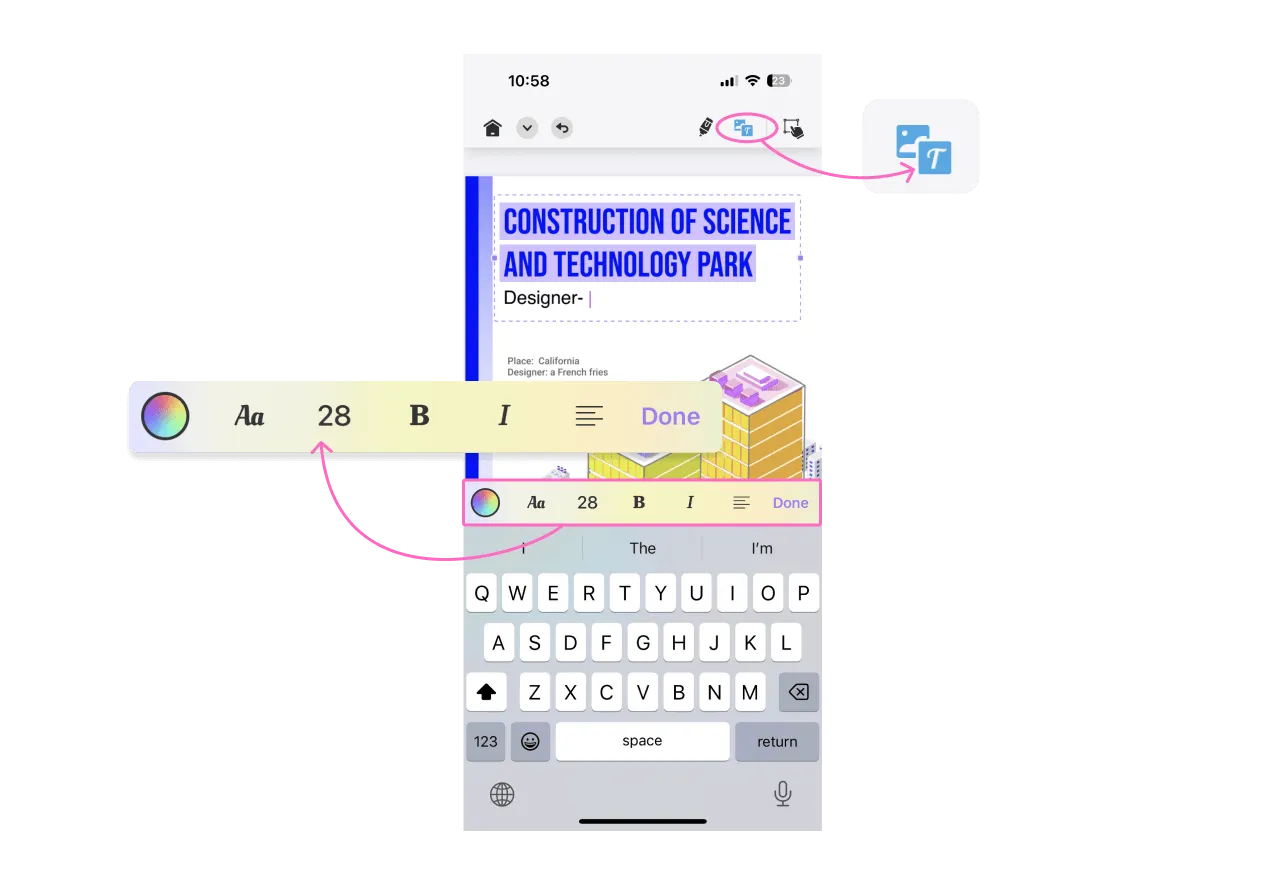
Außerdem bietet UPDF für iOS andere schnelle Möglichkeiten, Text in PDFs einzufügen, indem du lange auf die leere Stelle in der Datei drückst. Du kannst also auch eine alternative Methode aus den folgenden Optionen wählen.

 UPDF
UPDF
 UPDF für Windows
UPDF für Windows UPDF für Mac
UPDF für Mac UPDF für iPhone/iPad
UPDF für iPhone/iPad UPDF für Android
UPDF für Android UPDF AI Online
UPDF AI Online UPDF Sign
UPDF Sign PDF lesen
PDF lesen PDF beschriften
PDF beschriften PDF bearbeiten
PDF bearbeiten PDF konvertieren
PDF konvertieren PDF erstellen
PDF erstellen PDF komprimieren
PDF komprimieren PDF organisieren
PDF organisieren PDF zusammenführen
PDF zusammenführen PDF teilen
PDF teilen PDF zuschneiden
PDF zuschneiden PDF-Seiten löschen
PDF-Seiten löschen PDF drehen
PDF drehen PDF signieren
PDF signieren PDF Formular
PDF Formular PDFs vergleichen
PDFs vergleichen PDF schützen
PDF schützen PDF drucken
PDF drucken Batch-Prozess
Batch-Prozess OCR
OCR UPDF-Cloud
UPDF-Cloud Über UPDF AI
Über UPDF AI UPDF AI Lösungen
UPDF AI Lösungen FAQ zu UPDF AI
FAQ zu UPDF AI PDF zusammenfassen
PDF zusammenfassen PDF übersetzen
PDF übersetzen PDF erklären
PDF erklären Chatten mit PDF
Chatten mit PDF Chatten mit Bild
Chatten mit Bild PDF zu Mindmap
PDF zu Mindmap Chatten mit AI
Chatten mit AI Tutorials
Tutorials Technische Daten
Technische Daten Aktualisierungen
Aktualisierungen FAQs
FAQs UPDF-Tipps
UPDF-Tipps Blog
Blog Nachrichten
Nachrichten UPDF Rezensionen
UPDF Rezensionen Download-Zentrum
Download-Zentrum Kontakt
Kontakt